Questa guida mostra come utilizzare l'SDK Google Mobile Ads per caricare e visualizzare gli annunci da Unity Ads utilizzando la mediazione, che riguarda le integrazioni con struttura a cascata. Viene spiegato come aggiungere annunci Unity alla configurazione di mediazione di un'unità pubblicitaria e come integrare l'adattatore e l'SDK Unity Ads in un'app Unity.
Integrazioni e formati degli annunci supportati
L' AdMob adattatore di mediazione per gli annunci Unity ha le seguenti funzionalità:
| Integrazione | |
|---|---|
| Offerte | |
| Struttura a cascata | |
| Formati | |
| Banner | |
| Interstitial | |
| Con premio | |
Requisiti
- Ultimo SDK Google Mobile Ads
- Unity 4 o superiore
- Per eseguire il deployment su Android
- Livello API Android 21 o superiore
- Per eseguire il deployment su iOS
- Target di deployment per iOS 12.0 o versioni successive
- Un progetto Unity funzionante configurato con l'SDK Google Mobile Ads. Consulta la guida introduttiva per i dettagli.
- Completa la mediazione Guida introduttiva
Passaggio 1: imposta le configurazioni nell'interfaccia utente di Unity Ads
Registrati o accedi a Unity Ads.
Creare un progetto
Nella dashboard degli annunci Unity, vai a Progetti e fai clic su Crea progetto.

Compila il modulo e fai clic su Crea progetto per aggiungere il tuo progetto.

Vai a Monetizzazione > Inizia, quindi fai clic su Inizia.

Nella finestra modale Impostazione progetto, seleziona Voglio utilizzare la mediazione e Google AdMob per Partner di mediazione, poi fai clic su Avanti.
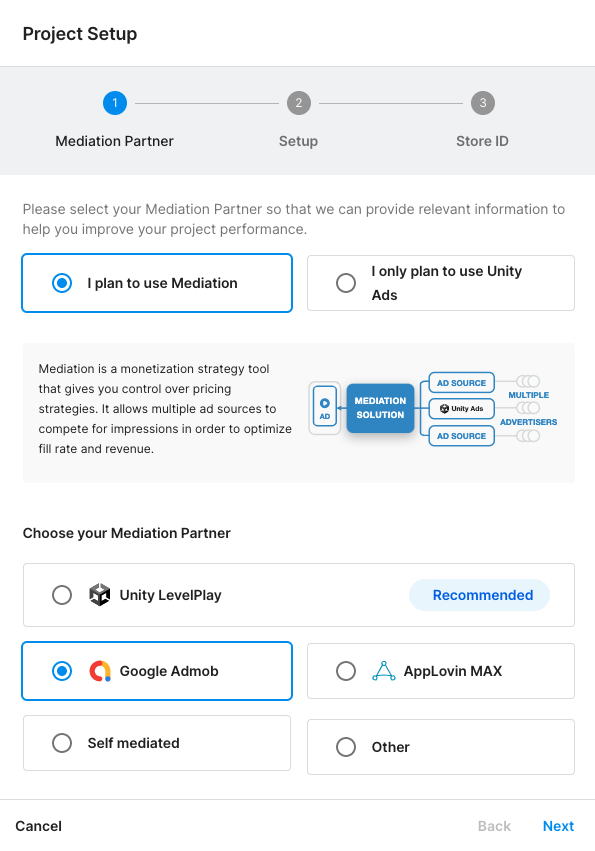
Seleziona le impostazioni degli annunci e poi fai clic su Avanti.
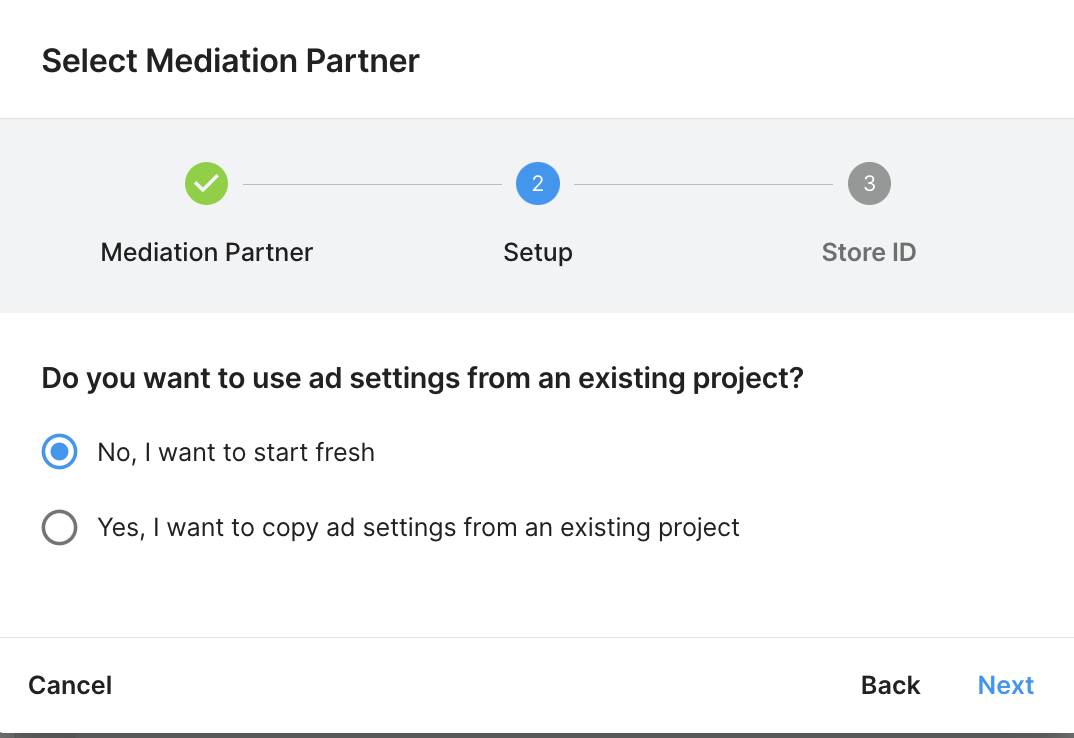
Compila il modulo, quindi fai clic su Aggiungi progetto.

Prendi nota dell'ID gioco.

Crea un'unità pubblicitaria
Vai a Monetizzazione > Unità pubblicitarie, quindi fai clic su Aggiungi unità pubblicitaria.

Inserisci un Nome unità pubblicitaria, quindi seleziona la piattaforma e il Formato dell'annuncio.
Android
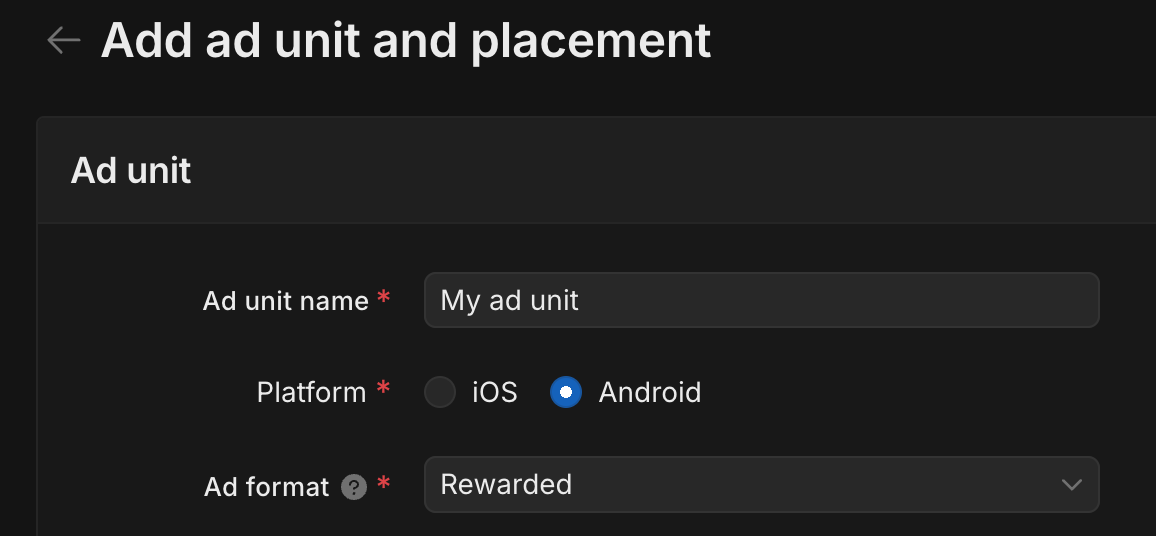
iOS

Infine, fai clic su Crea per salvare l'unità pubblicitaria.
Aggiungi un posizionamento
Una volta creato il progetto, vai a Monetizzazione > Posizionamenti. Per creare un nuovo posizionamento, fai clic su Aggiungi posizionamento per l'unità pubblicitaria.
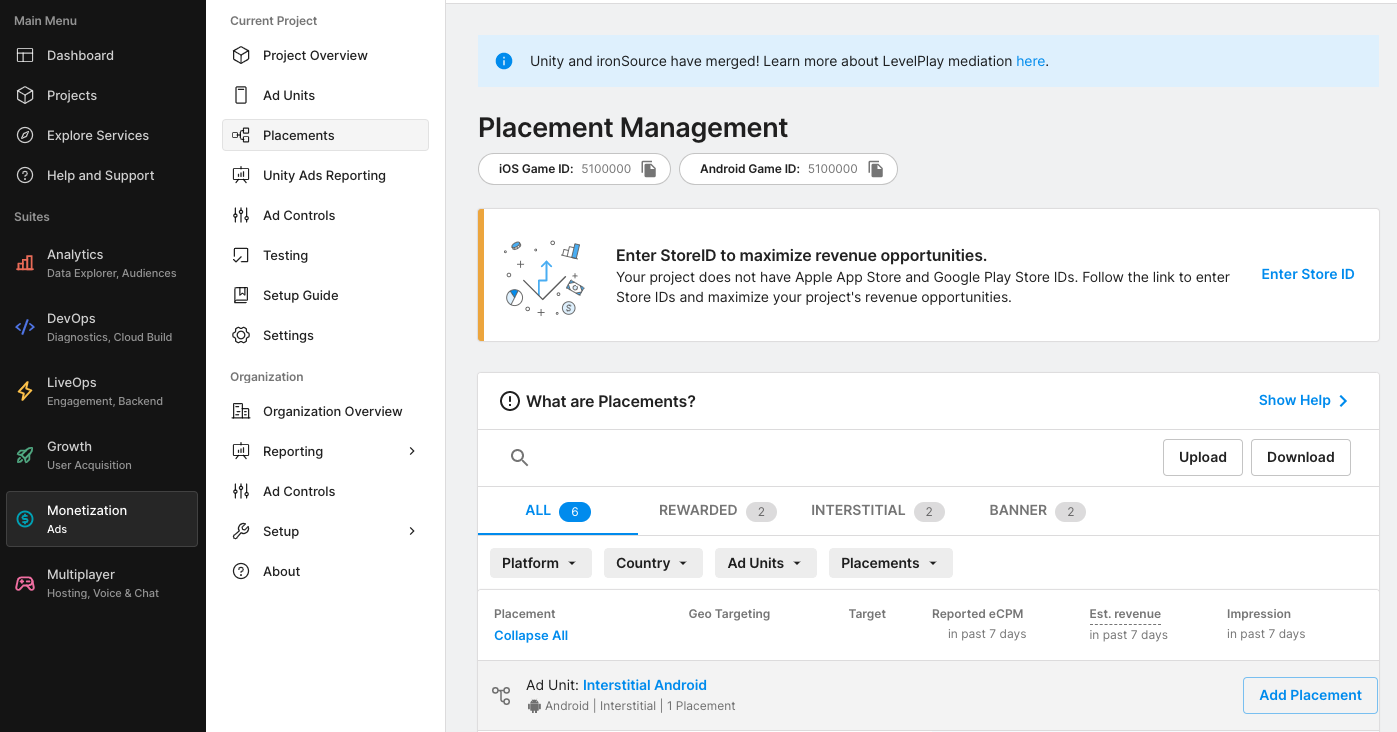
Compila i dettagli necessari e fai clic su Aggiungi posizionamento.
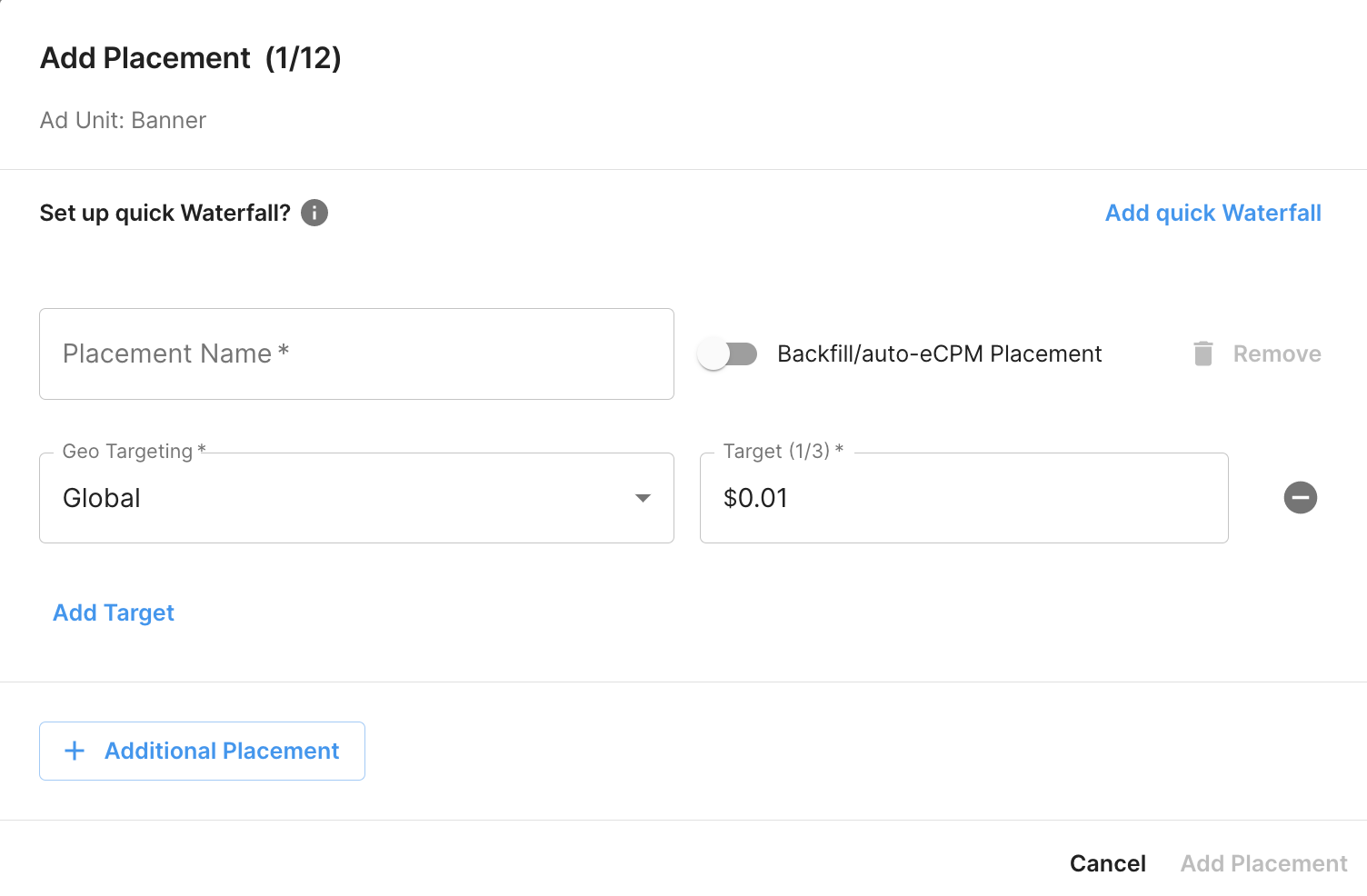
Prendi nota dell'ID posizionamento.
Android

iOS
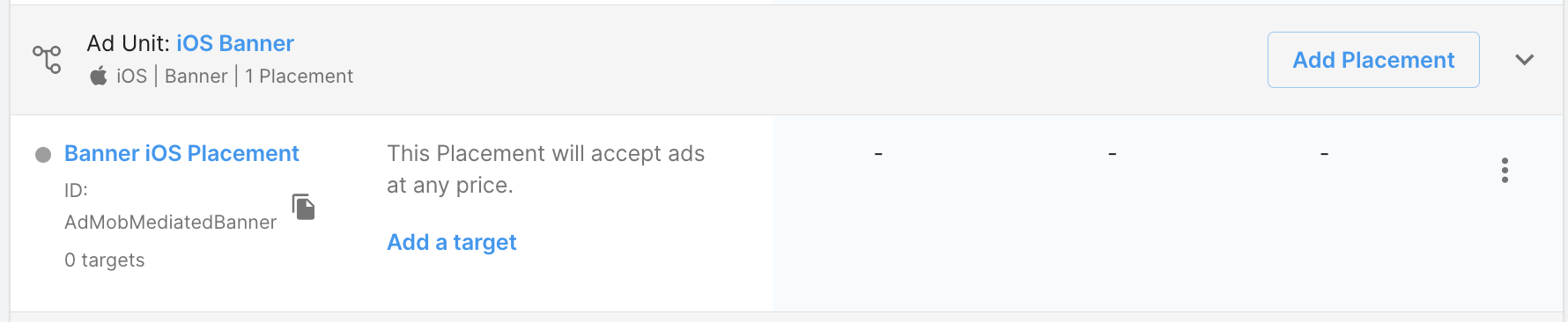
Recupera le tue credenziali
Oltre all'ID gioco e all'ID posizionamento, ti serviranno anche la chiave API di Unity Ads e l'ID principale dell'organizzazione per configurare l'AdMob ID unità pubblicitaria.
Vai a Monetizzazione > Configurazione > Gestione API e prendi nota della Chiave di accesso all'API Monetization Stats.

Quindi, vai a Monetizzazione > Impostazioni organizzazione e prendi nota dell'ID principale dell'organizzazione.

Attivare la modalità di test
La modalità di test può essere attivata dalla dashboard di Unity Ads. Nelle impostazioni del progetto, seleziona la scheda Test.
Per forzare la modalità di test per la tua app, fai clic sul pulsante di modifica di ogni piattaforma, seleziona Esegui l'override della modalità di test del client e seleziona Forza l'attivazione della modalità di test (ad esempio utilizza annunci di test) per tutti i dispositivi.
Android

iOS

In alternativa, puoi attivare la modalità di test per dispositivi specifici facendo clic sul pulsante Aggiungi dispositivo di test.

Compila il modulo e fai clic su Salva.

Passaggio 2: configura la domanda di annunci Unity nell' AdMob interfaccia utente
Configurare le impostazioni di mediazione per l'unità pubblicitaria
Android
Per le istruzioni, consulta il passaggio 2 della guida per Android.
iOS
Per le istruzioni, consulta il passaggio 2 nella guida per iOS.
Aggiungi Unity Ads all'elenco di partner pubblicitari ai sensi delle normative GDPR e degli stati USA
Segui i passaggi descritti in Impostazioni GDPR e Impostazioni relative alle normative statali degli Stati Uniti per aggiungere Unity Ads all'elenco di partner pubblicitari per le normative GDPR e statali degli Stati Uniti nell' AdMob UI.
Passaggio 3: importa l'SDK e l'adattatore Unity Ads
Scarica la versione più recente del plug-in di mediazione Google Mobile Ads per gli annunci Unity dal link di download nel log delle modifiche ed estrai GoogleMobileAdsUnityAdsMediation.unitypackage dal file zip.
Nell'editor del progetto Unity, seleziona Asset > Importa pacchetto > Pacchetto personalizzato e scegli il file GoogleMobileAdsUnityAdsMediation.unitypackage che hai scaricato. Assicurati che tutti i file siano selezionati e fai clic su Importa.
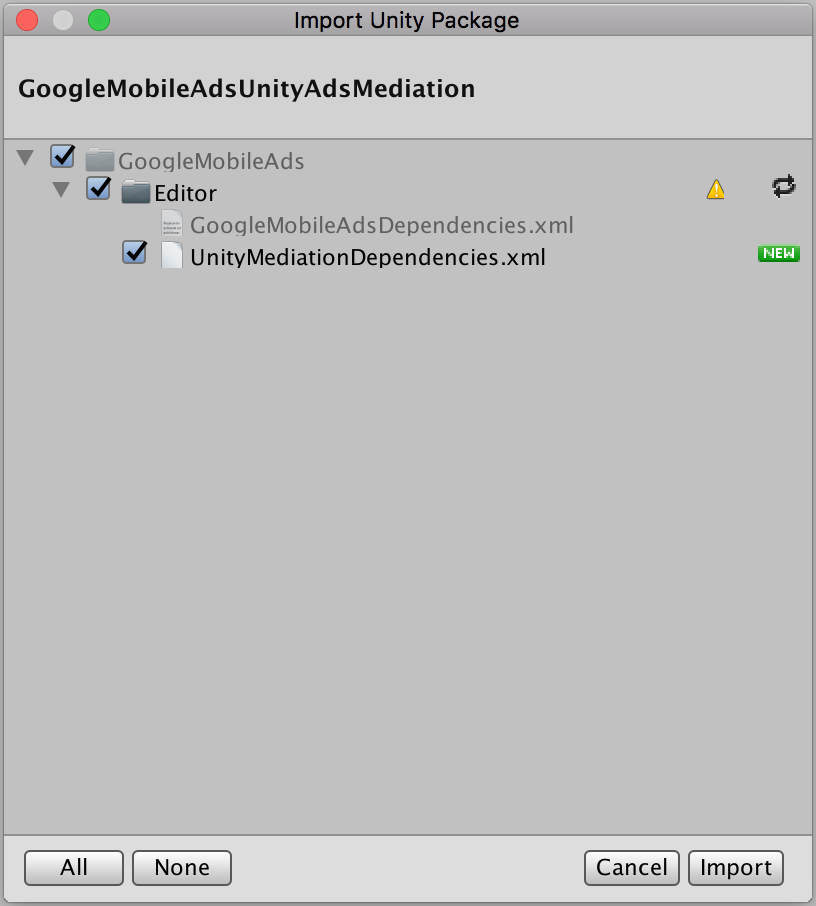
Quindi, seleziona Asset > Play Services Resolver > Android Resolver > Forza risoluzione. La libreria di resolver Unity Play Services eseguirà la risoluzione delle dipendenze da zero e copierà le dipendenze dichiarate nella directory Assets/Plugins/Android della tua app Unity.

Utilizzo dell'adattatore Unity con i servizi pubblicitari Unity
Se esegui l'integrazione con l'SDK Unity Ads tramite il riquadro Servizi, Gestore pacchetti o Store di asset, hai già una copia dell'SDK Unity Ads per Android nella tua app. Per evitare problemi con simboli duplicati quando crei per Android, devi rimuovere il riferimento all'SDK Unity Ads.
Aggiorna il file Assets/GoogleMobileAds/Editor/UnityMediationDependencies.xml
e rimuovi la dipendenza dell'SDK Unity Ads:
<!-- If using the Unity Ads Service from Unity3D, comment out this dependency to
avoid including the Unity Ads Android SDK twice. -->
<androidPackage spec="com.unity3d.ads:unity-ads:x.y.z">
<repositories>
<repository>https://repo.maven.apache.org/maven2/</repository>
</repositories>
</androidPackage>
Passaggio 4: implementa le impostazioni sulla privacy nell'SDK Unity Ads
Consenso UE e GDPR
Ai sensi delle Norme relative al consenso degli utenti dell'UE di Google, devi assicurarti che vengano fornite determinate informazioni relative all'utilizzo di identificatori di dispositivi e dati personali agli utenti dello Spazio economico europeo (SEE) e il loro consenso è stato ottenuto. Queste norme riflettono i requisiti della direttiva e-Privacy e del Regolamento generale sulla protezione dei dati (GDPR) dell'UE. Quando richiedi il consenso, devi identificare ogni rete pubblicitaria nella catena di mediazione che potrebbe raccogliere, ricevere o utilizzare i dati personali e fornire informazioni sull'utilizzo di ogni rete. Al momento Google non è in grado di trasmettere automaticamente la scelta dell'utente relativa al consenso a queste reti.
Il plug-in di mediazione degli annunci per dispositivi mobili di Google per Unity Ads
versione 3.3.0
include il
UnityAds.SetConsentMetaData()
. Il seguente codice campione mostra come passare le informazioni sul consenso all'SDK Unity Ads. Se scegli di chiamare questo metodo, ti consigliamo di farlo prima di richiedere gli annunci tramite l'SDK Google Mobile Ads.
using GoogleMobileAds.Api.Mediation.UnityAds;
// ...
UnityAds.SetConsentMetaData("gdpr.consent", true);
Per ulteriori dettagli e per conoscere i valori che possono essere forniti in ciascun metodo, consulta le guide relative alle API di dati e consenso per la privacy di Unity Ads e al documento Conformità al GDPR.
Leggi statali sulla privacy degli Stati Uniti
Le leggi statali sulla privacy degli Stati Uniti richiedono che gli utenti abbiano il diritto di disattivare la "vendita" delle loro "informazioni personali" (secondo la definizione di questi termini fornita dalla legge) mediante il link "Non vendere le mie informazioni personali" ben visibile nella home page del "venditore". La guida alla conformità alle leggi statali sulla privacy degli Stati Uniti consente di attivare il trattamento dati limitato per la pubblicazione di annunci Google, ma Google non può applicare questa impostazione a ogni rete pubblicitaria nella catena di mediazione. Pertanto, devi identificare ogni rete pubblicitaria nella tua catena di mediazione che può partecipare alla vendita di informazioni personali e seguire le indicazioni di ciascuna di queste reti per garantire la conformità.
Il plug-in di mediazione degli annunci per dispositivi mobili di Google per Unity Ads
versione 3.3.0
include il
UnityAds.SetConsentMetaData()
. Il seguente codice campione mostra come passare le informazioni sul consenso all'SDK Unity Ads. Se scegli di chiamare questo metodo, ti consigliamo di farlo prima di richiedere gli annunci tramite l'SDK Google Mobile Ads.
using GoogleMobileAds.Api.Mediation.UnityAds;
// ...
UnityAds.SetConsentMetaData("privacy.consent", true);
Per ulteriori dettagli e per conoscere i valori che possono essere forniti in ciascun metodo, consulta le guide relative alle API di dati e consenso per la privacy di Unity Ads e al documento Conformità al CCPA.
Passaggio 5: aggiungi il codice richiesto
Android
Non è richiesto codice aggiuntivo per le integrazioni con Android Unity Ads.
iOS
Integrazione di SKAdNetwork
Segui la documentazione di Unity Ads per aggiungere gli identificatori SKAdNetwork al file Info.plist del tuo progetto.
Errori di compilazione
Per l'adattatore Unity Ads 3.4.0 o versioni successive, devi seguire i passaggi di integrazione descritti nella documentazione di Unity.
Passaggio 6: testa l'implementazione
Attiva annunci di prova
Assicurati di registrare il dispositivo di test per AdMob e abilitare la modalità di test nell'interfaccia Unity Ads UI.
Verifica annunci di prova
Per verificare di ricevere annunci di prova daUnity Ads, attiva il test di una singola origine annuncio nello strumento di controllo degli annunci utilizzando le Unity Ads (Waterfall) origini annuncio.
Codici di errore
Se l'adattatore non riceve un annuncio da Unity Ads, i publisher possono controllare l'errore sottostante dalla risposta di annuncio utilizzando ResponseInfo nelle seguenti classi:
Android
com.google.ads.mediation.unity.UnityAdapter
com.google.ads.mediation.unity.UnityMediationAdapter
iOS
GADMAdapterUnity
GADMediationAdapterUnity
Di seguito sono riportati i codici e i messaggi associati generati dall'adattatore UnityAds quando un annuncio non viene caricato:
Android
| Codice di errore | Motivo |
|---|---|
| 0-10 | L'SDK UnityAds ha restituito un errore. Consulta il codice per maggiori dettagli. |
| 101 | I parametri del server UnityAds configurati nell'interfaccia utente di AdMob risultano mancanti/non validi. |
| 102 | UnityAds ha restituito un posizionamento con uno stato NO_FILL. |
| 103 | UnityAds ha restituito un posizionamento con lo stato DISABILITATO. |
| 104 | UnityAds ha provato a mostrare un annuncio con un contesto nullo. |
| 105 | Il contesto utilizzato per inizializzare, caricare e/o mostrare gli annunci di Unity Ads non è un'istanza di attività. |
| 106 | UnityAds ha provato a mostrare un annuncio non pronto per la pubblicazione. |
| 107 | UnityAds non è supportato sul dispositivo. |
| 108 | UnityAds può caricare un solo annuncio alla volta per posizionamento. |
| 109 | UnityAds completato con uno stato di ERRORE. |
| 200-204 | Un errore specifico nel banner UnityAds. Consulta il codice per maggiori dettagli. |
iOS
| 0-9 | L'SDK UnityAds ha restituito un errore. Per ulteriori dettagli, consulta la documentazione di Unity. |
| 101 | I parametri del server UnityAds configurati nell'interfaccia utente di AdMob risultano mancanti/non validi. |
| 102 | Dispositivo non supportato da UnityAds. |
| 103 | UnityAds ha terminato la presentazione con lo stato di errore kUnityAdsFinishStateError. |
| 104 | L'oggetto annuncio Unity è nullo dopo la chiamata del relativo inizializzatore. |
| 105 | Impossibile mostrare gli annunci Unity perché l'annuncio non è pronto. |
| 106 | Callback di UnityAds denominato posizionamento modificato con stato di posizionamento kUnityAdsplacementStateNoFill. |
| 107 | Callback di UnityAds denominato posizionamento modificato con stato di posizionamento kUnityAdsplacementStateDisabled. |
| 108 | È già stato caricato un annuncio per questo posizionamento. L'SDK UnityAds non supporta il caricamento di più annunci per lo stesso posizionamento. |
Log delle modifiche del plug-in per la mediazione Unity Ads
Versione 3.9.1
- Supporta l'adattatore Android Unity Ads versione 4.9.3.0.
- Supporta l'adattatore iOS per gli annunci Unity versione 4.9.3.0.
- Costruito e testato con il plug-in Unity di Google Mobile Ads versione 9.0.0.
Versione 3.9.0
- Supporta l'adattatore Android Unity Ads versione 4.9.2.0.
- Supporta l'adattatore iOS per gli annunci Unity versione 4.9.2.0.
- Costruito e testato con il plug-in Unity di Google Mobile Ads versione 8.6.0.
Versione 3.8.0
- Supporta l'adattatore Android Unity Ads versione 4.8.0.0.
- Supporta l'adattatore iOS per gli annunci Unity versione 4.8.0.0.
- Sviluppato e testato con il plug-in Unity di Google Mobile Ads versione 8.4.1.
Versione 3.7.1
- Supporta l'adattatore Android Unity Ads versione 4.7.1.0.
- Supporta l'adattatore iOS per gli annunci Unity versione 4.7.1.0.
- Costruito e testato con il plug-in Unity di Google Mobile Ads versione 8.3.0.
Versione 3.7.0
- Supporta l'adattatore Android Unity Ads versione 4.7.0.0.
- Supporta l'adattatore iOS per gli annunci Unity versione 4.7.0.0.
- Costruito e testato con il plug-in Unity di Google Mobile Ads versione 8.1.0.
Versione 3.6.1
- Supporta l'adattatore Android Unity Ads versione 4.6.1.0.
- Supporta l'adattatore iOS per gli annunci Unity versione 4.6.1.0.
- Costruito e testato con il plug-in Unity di Google Mobile Ads versione 8.0.0.
Versione 3.6.0
- Contenuti dell'adattatore spostati in
GoogleMobileAds/Mediation/UnityAds/. - È stato eseguito il refactoring dello spazio dei nomi dell'adattatore per utilizzare
GoogleMobileAds.Mediation.UnityAds. - Supporta l'adattatore Android Unity Ads versione 4.6.0.0.
- Supporta l'adattatore iOS per gli annunci Unity versione 4.6.0.0.
- Costruito e testato con il plug-in Unity di Google Mobile Ads versione 7.4.1.
Versione 3.5.0
- Supporta l'adattatore Android Unity Ads versione 4.5.0.0.
- Supporta l'adattatore iOS per gli annunci Unity versione 4.5.0.0.
- Costruito e testato con il plug-in Unity di Google Mobile Ads versione 7.3.1.
Versione 3.4.1
- Supporta l'adattatore Android Unity Ads versione 4.4.1.0.
- Supporta l'adattatore iOS per gli annunci Unity versione 4.4.1.0.
- Costruito e testato con il plug-in Unity di Google Mobile Ads versione 7.2.0.
Versione 3.4.0
- Supporta l'adattatore Android Unity Ads versione 4.4.0.0.
- Supporta l'adattatore iOS per gli annunci Unity versione 4.4.0.0.
- Costruito e testato con il plug-in Unity di Google Mobile Ads versione 7.2.0.
Versione 3.3.0
- Metodo
SetGDPRConsentMetaData(bool)aggiornato dalla classeUnityAdsaSetConsentMetaData(string, bool). - Supporta l'adattatore Android Unity Ads versione 4.3.0.0.
- Supporta l'adattatore iOS per gli annunci Unity versione 4.3.0.0.
- Costruito e testato con il plug-in Unity di Google Mobile Ads versione 7.2.0.
Versione 3.2.1
- Supporta l'adattatore Android Unity Ads versione 4.2.1.1.
- Supporta l'adattatore iOS per gli annunci Unity versione 4.2.1.0.
- Costruito e testato con il plug-in Unity di Google Mobile Ads versione 7.0.2.
Versione 3.2.0
- Supporta l'adattatore Android Unity Ads versione 4.2.1.0.
- Supporta l'adattatore iOS per gli annunci Unity versione 4.2.1.0.
- Costruito e testato con il plug-in Unity di Google Mobile Ads versione 7.0.1.
Versione 3.1.0
- Supporta l'adattatore Android Unity Ads versione 4.1.0.0.
- Supporta l'adattatore iOS per gli annunci Unity versione 4.1.0.0.
- Costruito e testato con il plug-in Unity di Google Mobile Ads versione 7.0.0.
Versione 3.0.1
- Supporta l'adattatore Android Unity Ads versione 4.0.1.0.
- Supporta l'adattatore iOS per gli annunci Unity versione 4.0.1.0.
- Costruito e testato con il plug-in Unity di Google Mobile Ads versione 7.0.0.
Versione 3.0.0
- Supporta l'adattatore Android Unity Ads versione 4.0.0.0.
- Supporta l'adattatore iOS per gli annunci Unity versione 4.0.0.0.
Versione 2.7.2
- Supporta l'adattatore Android Unity Ads versione 3.7.5.0.
- Supporta l'adattatore iOS per gli annunci Unity versione 3.7.5.0.
Versione 2.7.1
- Supporta l'adattatore Android Unity Ads versione 3.7.2.0.
- Supporta l'adattatore iOS per gli annunci Unity versione 3.7.2.0.
Versione 2.7.0
- Supporta l'adattatore Android Unity Ads versione 3.7.1.0.
- Supporta l'adattatore iOS per gli annunci Unity versione 3.7.1.0.
Versione 2.6.0
- Supporta l'adattatore Android Unity Ads versione 3.6.0.0.
- Supporta l'adattatore iOS per gli annunci Unity versione 3.6.0.0.
Versione 2.5.1
- Supporta l'adattatore Android Unity Ads versione 3.5.1.1.
- Supporta l'adattatore iOS per gli annunci Unity versione 3.5.1.1.
Versione 2.5.0
- Supporta l'adattatore Android Unity Ads versione 3.5.0.0.
- Supporta l'adattatore iOS per gli annunci Unity versione 3.5.0.0.
Versione 2.4.7
- Supporta l'adattatore Android Unity Ads versione 3.4.8.0.
- Supporta l'adattatore iOS per gli annunci Unity versione 3.4.8.0.
Versione 2.4.6
- Supporta l'adattatore Android Unity Ads versione 3.4.6.1.
- Supporta l'adattatore iOS per gli annunci Unity versione 3.4.6.0.
- I publisher ora possono utilizzare i servizi pubblicitari Unity durante la mediazione su Unity.
- Consulta il file
Assets/GoogleMobileAds/Editor/UnityMediationDependencies.xmlper ulteriori dettagli.
- Consulta il file
Versione 2.4.5
- Supporta l'adattatore Android Unity Ads versione 3.4.6.0.
- Supporta l'adattatore iOS per gli annunci Unity versione 3.4.6.0.
Versione 2.4.4
- Supporta l'adattatore Android Unity Ads versione 3.4.2.3.
- Supporta l'adattatore iOS per gli annunci Unity versione 3.4.2.2.
Versione 2.4.3
- Supporta l'adattatore Android Unity Ads versione 3.4.2.2.
- Supporta l'adattatore iOS per gli annunci Unity versione 3.4.2.1.
Versione 2.4.2
- Supporta l'adattatore Android Unity Ads versione 3.4.2.1.
- Supporta l'adattatore iOS per gli annunci Unity versione 3.4.2.1.
Versione 2.4.1
- Supporta l'adattatore Android Unity Ads versione 3.4.2.0.
- Supporta l'adattatore iOS per gli annunci Unity versione 3.4.2.0.
Versione 2.4.0
- Supporta l'adattatore Android Unity Ads versione 3.4.0.0.
- Supporta l'adattatore iOS per gli annunci Unity versione 3.4.0.0.
Versione 2.3.0
- Supporta l'adattatore Android Unity Ads versione 3.3.0.0.
- Supporta l'adattatore iOS per gli annunci Unity versione 3.3.0.0.
Versione 2.2.0
- Supporta l'adattatore Android Unity Ads versione 3.2.0.1.
- Supporta l'adattatore iOS per gli annunci Unity versione 3.2.0.1.
Versione 2.1.0
- Supporta l'adattatore Android Unity Ads versione 3.1.0.0.
- Supporta la versione 3.1.0.0 dell'adattatore iOS per gli annunci Unity.
Versione 2.0.3
- Il plug-in è stato aggiornato in modo che supporti la nuova API con premio in versione beta aperta.
- Aggiunge il supporto per gli annunci banner.
- Supporta l'adattatore Android Unity Ads versione 3.0.0.2.
- Supporta la versione 3.0.0.3 dell'adattatore iOS per gli annunci Unity.
Versione 2.0.2
- Supporta l'adattatore Android Unity Ads versione 3.0.0.0.
- Supporta la versione 3.0.0.1 dell'adattatore iOS per gli annunci Unity.
Versione 2.0.1
- Risolto il problema di "tipo incompatibile" che causava problemi durante la creazione per iOS.
Versione 2.0.0
- Supporta l'adattatore Android Unity Ads versione 3.0.0.0.
- Supporta l'adattatore iOS per Unity Ads versione 3.0.0.0.
Versione 1.2.0
- Supporta l'adattatore Android Unity Ads versione 2.3.0.0.
- Supporta l'adattatore iOS per Unity Ads versione 2.3.0.0.
Versione 1.1.3
- Supporta la versione 2.2.1.0 dell'adattatore Android Unity Ads.
- Supporta la versione 2.2.1.0 dell'adattatore iOS per Unity Ads.
Versione 1.1.2
- Supporta l'SDK Unity Ads per Android versione 2.2.0.
- Supporta l'SDK Unity Ads per iOS versione 2.2.0.
- È stato aggiunto il metodo
UnityAds.SetGdprConsentMetaData()per richiedere manualmente a un utente l'attivazione di pubblicità mirata.
Versione 1.1.1
- Supporta l'SDK Unity Ads per Android versione 2.2.0.
- Supporta l'SDK Unity Ads per iOS versione 2.2.1.
Versione 1.1.0
- Supporta l'SDK Unity Ads per Android versione 2.2.0.
- Supporta l'SDK Unity Ads per iOS versione 2.2.0.
Versione 1.0.0
- Prima uscita.
- Supporta l'SDK Unity Ads per Android versione 2.1.2.
- Supporta l'SDK Unity Ads per iOS versione 2.1.2.
